近日有一些小伙伴咨询小编关于ps怎么设计配色干净扁平化按钮呢?下面就为大家带来了ps按钮矢量图的设计方法,有需要的小伙伴可以来了解了解哦。
新建800*800PX白色画布,选择圆角矩形形状工具绘制一个450*160PX,半径80的圆角矩形,命名为按钮内部,鼠标双击添加内阴影、外发光图层样式,参数设置如图
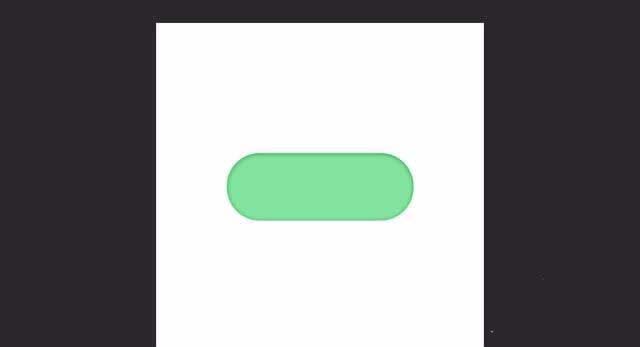
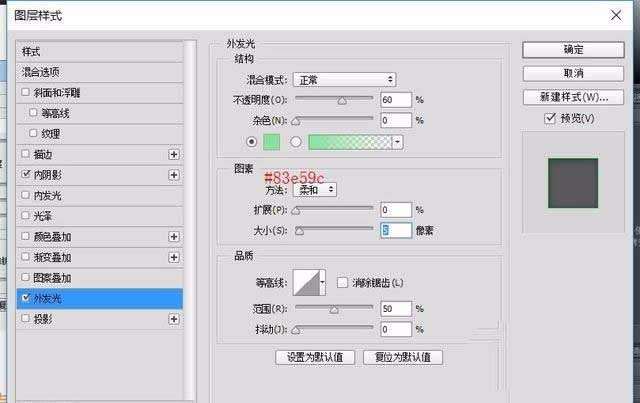
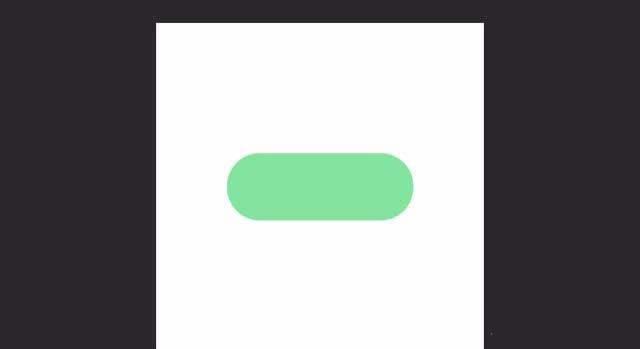
选择圆角矩形形状工具绘制一个上下左右比按钮内部图层大5PX的圆角矩形,命名为按钮外部,放到按钮内部图层下方,添加渐变叠加图层样式,参数设置如图。
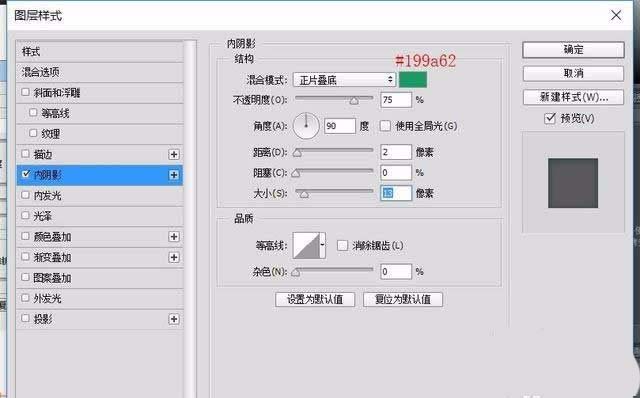
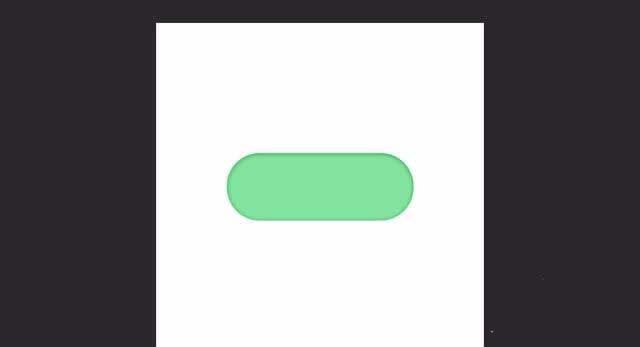
选择圆角矩形形状工具在左侧绘制一个上下左比按钮内部图层小PX的圆角矩形,命名为移动按钮,添加渐变叠加和投影图层样式,参数设置如图。
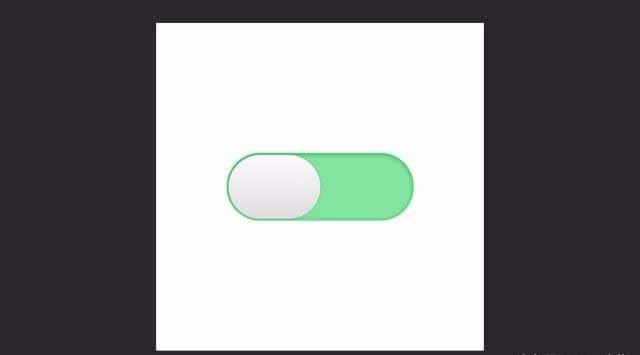
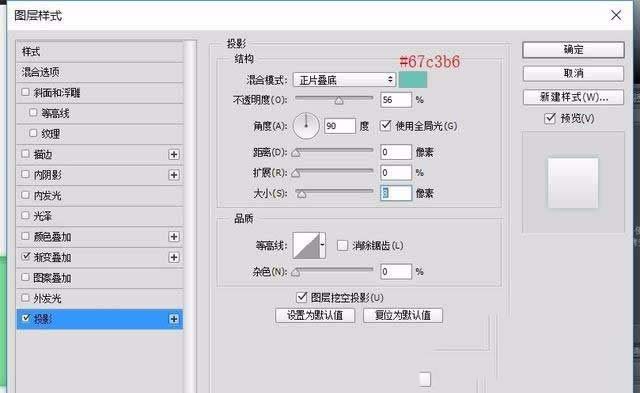
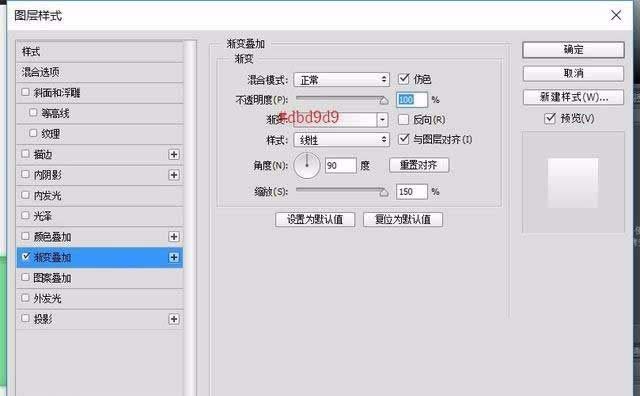
CTRL+J复制一层,命名为立体效果,右键清除图层样式,CTRL+T等比例缩放到97,重新添加渐变叠加图层样式,参数设置如图。

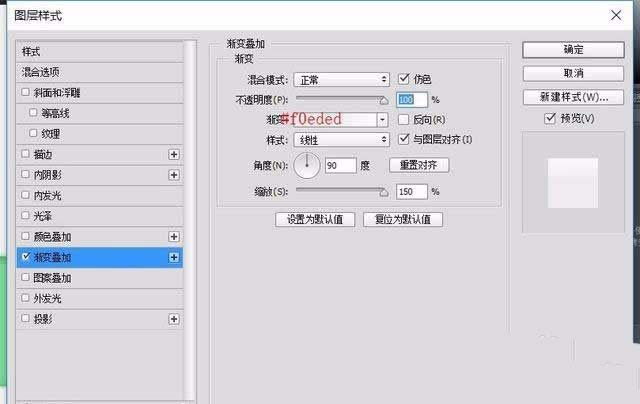
选择椭圆形状工具绘制一个大小合适的圆,移到适当位置,添加渐变叠加图层样式,参数设置如图。
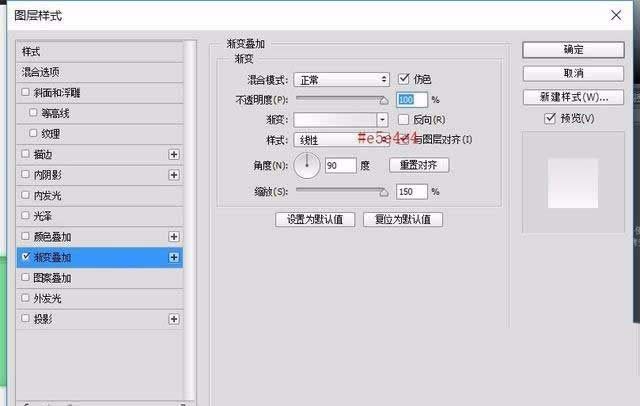
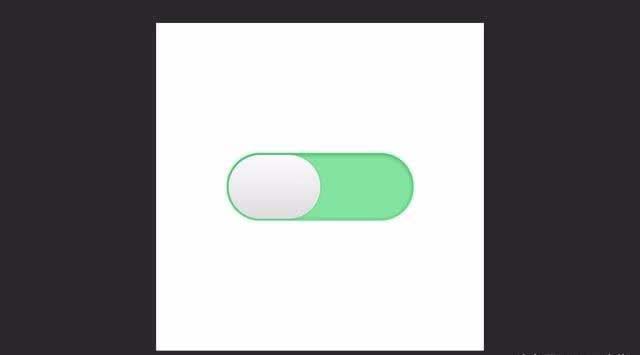
以上就是ps按钮矢量图的设计方法,希望大家喜欢哦。
 win1019018无法连接网络怎么办详细教程
win1019018无法连接网络怎么办详细教程
在使用最新版的系统更新以后,有很多的用户们发现自己的系统......
阅读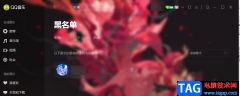 QQ音乐将歌手添加到黑名单的方法
QQ音乐将歌手添加到黑名单的方法
QQ音乐是很多小伙伴都在使用的一款应用播放器,它拥有海量的......
阅读 电脑死机及蓝屏的首选检查方法
电脑死机及蓝屏的首选检查方法
连续两次电脑故障,使我对解决电脑问题的方法有了重新的认识......
阅读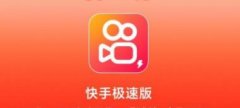 快手极速版怎么没有去赚钱的功能
快手极速版怎么没有去赚钱的功能
很多人使用极速版就是被去赚钱功能吸引的,不过有很多人发现......
阅读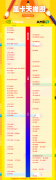 显卡天梯图2022年最新版高清大图
显卡天梯图2022年最新版高清大图
2022年06月份的最新显卡天梯图是收集了以往各种型号的显卡天梯......
阅读 新报告称,日本已售出
新报告称,日本已售出  抖音怎么涨粉?抖音吸粉方
抖音怎么涨粉?抖音吸粉方 配备 Intel Arc 显卡的三星
配备 Intel Arc 显卡的三星 Windows10您的手机应用程序
Windows10您的手机应用程序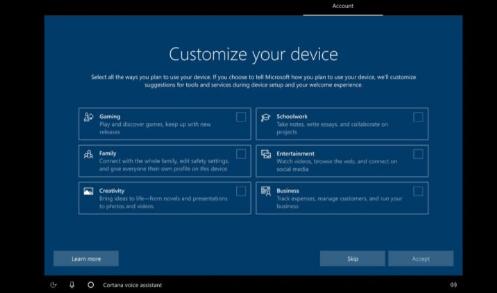 Windows 10 Dev Build带来安装程
Windows 10 Dev Build带来安装程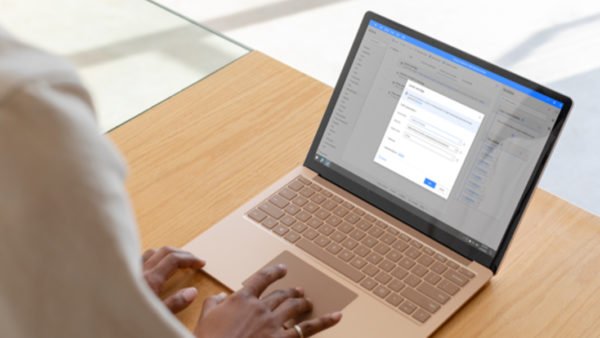 Windows10的Power Automate桌面应
Windows10的Power Automate桌面应 微软宣布新的 Windows 10 版
微软宣布新的 Windows 10 版 锐捷云桌面:基于应用场
锐捷云桌面:基于应用场 《艾尔登法环》大弓怎么
《艾尔登法环》大弓怎么 坎公骑冠剑万圣节之夜三
坎公骑冠剑万圣节之夜三 和平精英赛事币该如何获
和平精英赛事币该如何获 intel 12代不带K的CPU上不了
intel 12代不带K的CPU上不了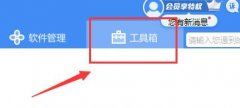 打印机驱动电脑位置详细
打印机驱动电脑位置详细 win7怎么恢复出厂设置
win7怎么恢复出厂设置 散热器安装详解:安装水
散热器安装详解:安装水 word文档对两个文本框进行
word文档对两个文本框进行 WPS Word插入自带的kg公斤符
WPS Word插入自带的kg公斤符 Windows7系统连接不同网段共
Windows7系统连接不同网段共 摩托罗拉Frontier22什么时候
摩托罗拉Frontier22什么时候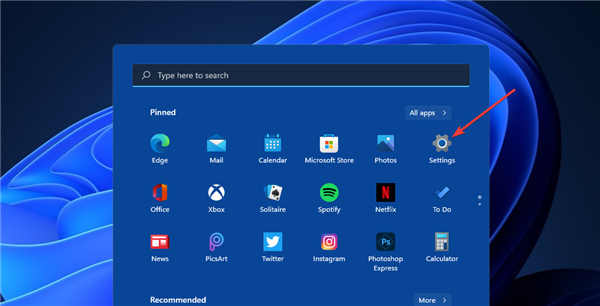 如何修复移动热点在Wind
如何修复移动热点在Wind 飞鱼星路由器的使用方法
飞鱼星路由器的使用方法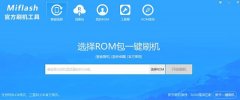
如何使用小米Miflash官方刷机工具进行刷机呢,该如何操作呢?下面小编就和大家分享关于小米Miflash官方刷机工具刷机教程,有需要的朋友可以来看看哦,希望可以帮助到大家。...
次阅读
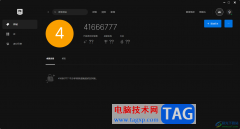
Epic游戏畅玩平台是多数小伙伴非常喜欢的,大家在使用该游戏平台的软件的过程中,会进行搜索一些好友进行交流、聊天以及一起玩游戏等,那么怎么在Epic中进行添加好友呢,其实操作方法十...
次阅读

AdobePhotoshop是一款非常好用的图片处理软件,很多小伙伴在日常进行办公时都会需要使用到该软件。如果我们希望在AdobePhotoshop中将多张图片拼接为一张图片,小伙伴们知道具体该如何进行操作...
次阅读
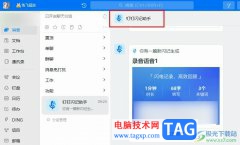
很多小伙伴在日常工作中都离不开钉钉这款软件,在这款软件中,我们可以对在线文档进行编辑,还可以预约线上会议,功能十分的丰富。有的小伙伴在使用钉钉的过程中想要将自己电脑中的语...
次阅读

Lightroom是一款专业性十分强的照片编辑软件,这款软件对于编辑照片是非常好的,当你通过Lightroom编辑好照片之后,就需要将编辑好的照片进行保存设置,很多小伙伴想要让导出的照片的清晰度...
次阅读

福昕pdf编辑器顾名思义是一款专门用来处理pdf文件的工具,可以帮助用户轻松修改pdf文档的内容,并且还可以转换pdf文档格式等,总之可以让用户简单便捷的完成pdf文件的编辑工作,因此福昕...
次阅读

LightroomClassic是Adobe系列产品中的一种编辑软件,是专门对照片进行处理的编辑工具,这款软件的编辑功能非常的丰富,是我们大家都非常喜欢的一款照片处理工具,你可以通过LightroomClassic这款...
次阅读

相信当前很多新手玩家还不知道unlocker是什么软件,为了帮助大家更好的认识unlocker软件,今天小编就专门为大家介绍了关于unlocker软件的相关内容哦,一起来看看吧。...
次阅读

Edge浏览器是很多小伙伴都在使用的一款便捷浏览器,在这款浏览器中,我们可以根据自己的需求下载安装各种插件,使用插件来拓展浏览器的功能,提高工作学习效率。在使用Edge浏览器的过程...
次阅读

用转转大师PDF编辑器如何给pdf文档添加图章呢?想必有的网友还不太了解的,为此,今日小编带来的这篇文章就为大伙分享了转转大师PDF编辑器给pdf文档添加图章的详细教程,一起来看看吧。...
次阅读
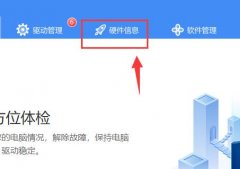
如何使用驱动人生检测电脑配置呢?对于刚接触驱动人生的朋友来说,可能还不知道,那么今天小编就为大家带来了驱动人生检测电脑配置方法,希望可以帮助大家更好地使用驱动人生。...
次阅读

作为一款深受用户喜爱的在线写作办公软件,石墨文档软件为用户带来许多强大的功能,例如石墨文档软件支持多人协作编辑、划词评论、文档实时保存编辑历史查看等功能,能够很好的满足用...
次阅读

Geekuninstaller软件是一款强大的卸载工具,相信很多小伙伴都有遇到过由于经常下载一些软件导致软件占用内存过多影响到了电脑的运行,那么我们的电脑运行起来就比较困难,就会很卡顿,并且...
次阅读
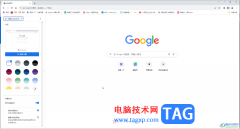
谷歌浏览器是一款非常好用的软件,很多小伙伴在需要访问各种官方网站时都会首选该软件。如果我们发现在电脑版谷歌浏览器中打开窗口不会跳出来,小伙伴们知道具体该如何进行操作吗,其...
次阅读
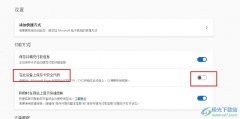
很多小伙伴在使用Edge浏览器的过程中经常会使用到电子钱包功能。有的小伙伴在Edge浏览器中进行网络购物之后不希望浏览器保存自己的卡安全代码,但又不知道该在哪里关闭自动保存卡安全代...
次阅读